win10系统电脑中的共享文件如何设置
我们在工作中经常会遇到设置共享文件夹的情况,今天就跟大家介绍一下win10系统电脑中的共享文件如何设置的具体操作步骤。
1. 打开Win10系统的电脑,找到桌面上的“此电脑”,双击打开。
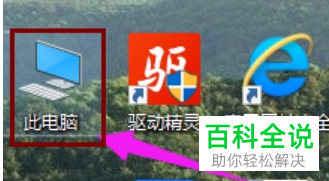
2. 然后在此电脑中,选择我们想要共享的文件夹。

3. 然后右键,选择列表中的“共享“选项,然后在二级菜单中选择“特定用户”
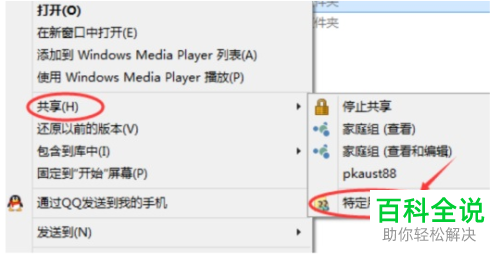
4. 接下来就进入文件共享窗口,选择右侧的向下箭头,打开共享用户的下拉列表
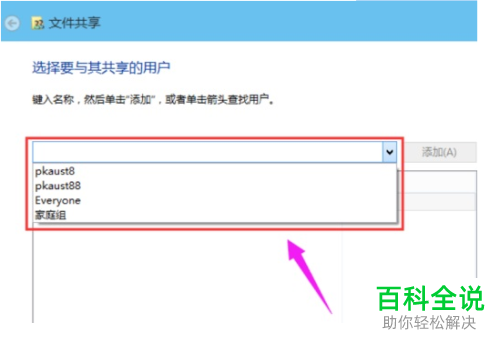
5. 然后选择要共享的用户,接着选择左右侧的添加
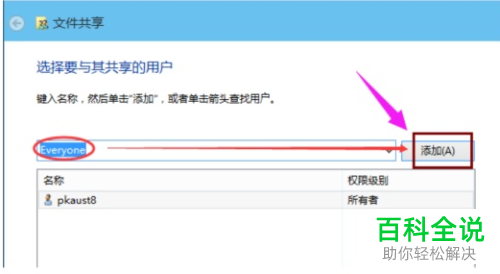
6. 如图。共享的用户就添加到下面的方框里了。

7. 在用户右侧的权限级别下的向下箭头,可以设置读取/写入的权限。
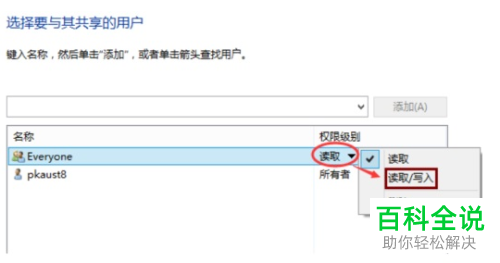
8. 最后,选择底部的共享。

9. 然后,稍等几分钟。

10. 最后提示文件夹已共享,选择完成即可。
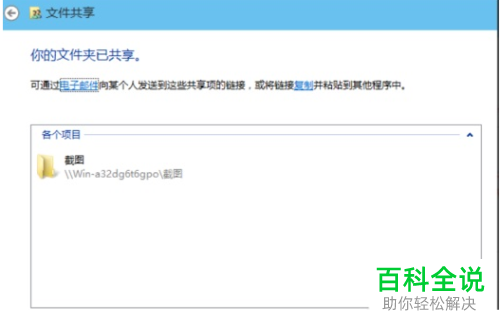 以上就是win10系统电脑中的共享文件如何设置的具体操作步骤。
以上就是win10系统电脑中的共享文件如何设置的具体操作步骤。
赞 (0)

